試用免費軟體!
訂閱我們的電子報,隨時獲取 EaseUS 最新消息和獨家優惠。如果不再需要,您可以隨時免費取消訂閱。我們重視您的隱私。
買一部新手機很興奮,但也很痛苦。這不僅是因為您必須備份所有的東西,還必須想辦法將WhatsApp等所有喜歡的App及其資料傳輸到新手機上。在本篇教學中,我們將告訴您如何將WhatsApp訊息轉移到新手機。
在繼續之前,明智的做法是備份您的WhatsApp,因為資料遺失隨時隨地都可能發生。
在此部分中,我們將示範兩個從iPhone轉移WhatsApp到另一台iPhone的選項。其中,第一種更為推薦,因為更靈活且更容易操作。根據您的需求,選擇更喜歡的使用方式。
說到iOS資料傳輸,您可能只會想到iTunes和iCloud。然而,iTunes和iCloud不會傳輸單獨的WhatsApp聊天記錄,而是會備份所有WhatsApp檔案,甚至整個裝置的檔案到雲端,然後將它們同步到另一台iOS裝置上。這使得整個操作非常複雜。
鑒於此,您可以嘗試這款專業的WhatsApp傳輸工具 — EaseUS MobiMover。安裝在您的電腦上,您可以直接在兩台iOS裝置之間傳輸WhatsApp訊息和其他iOS資料。除了WhatsApp,您還可以在iPhone和Mac或Windows電腦之間傳輸其他檔案。
現在,您可以把軟體下載到電腦上試一試。
步驟 1. 使用USB傳輸線將iPhone連接到電腦,啟動EaseUS MobiMover,然後選擇「WhatsApp」>「手機到手機」。
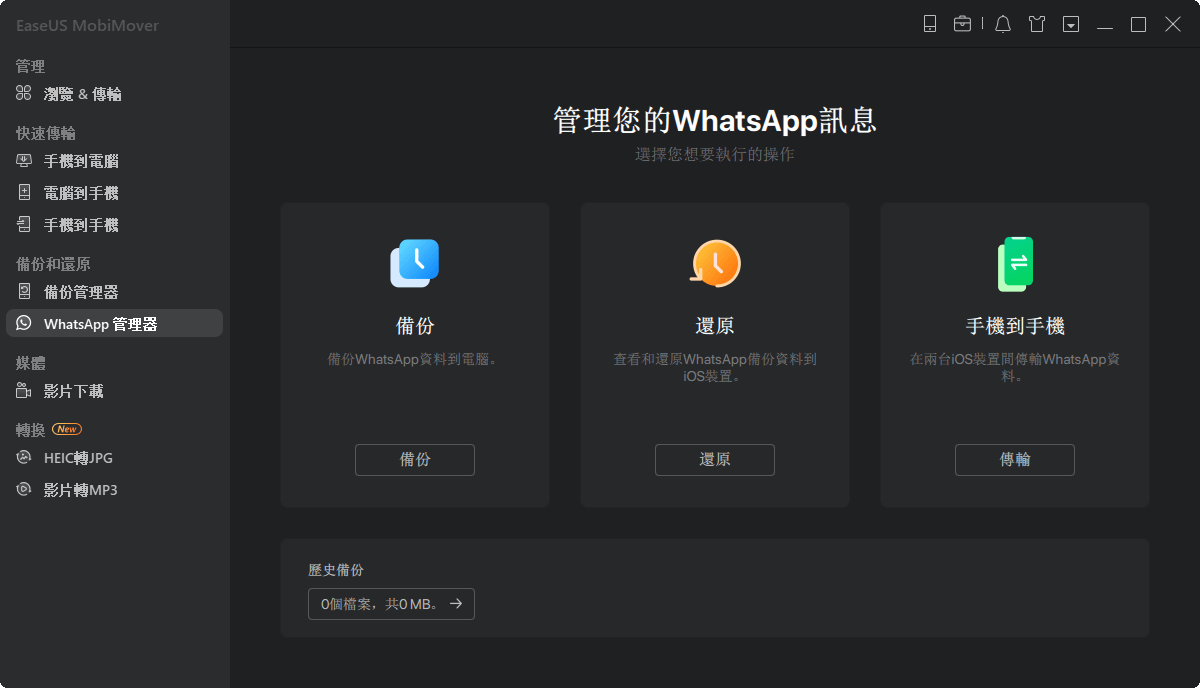
步驟 2. 檢查原始iPhone和目標iPhone。如有需要,可點擊「切換」按鈕以變更傳輸方向。然後,點擊「傳輸」,開始將WhatsApp訊息從iPhone傳輸到iPhone。

步驟 3. 等待資料傳輸程序完成。所需時間取決於WhatsApp資料的大小。

步驟 4. 完成後,您可以在目標裝置檢視WhatsApp訊息和附件。

iTunes和iCloud都能讓使用者方便、簡單、快速地在兩台iPhone之間傳輸WhatsApp訊息。在這兩種選擇中,iCloud是更好的選擇,因為它只允許您在iPhone和iPhone之間傳輸WhatsApp的訊息。然而,iTunes會將所有內容轉移到新iPhone上,並清除您在新iPhone上的資料。因此,我們現在的重點是透過iCloud傳輸WhatsApp資訊。
首先,您需要使用舊iPhone在iCloud上備份WhatsApp資料,然後將資料還原到新iPhone。
步驟 1. 備份WhatsApp訊息到iCloud。
步驟 2. 一旦備份了WhatsApp,就可以在新iPhone上登入您的Apple ID。
步驟 3. 在您的新iPhone下載並安裝WhatsApp。(如果您已經下載了,記得刪除並重新安裝)
步驟 4. 然後,您需要在第一次安裝時設定好您的WhatsApp:輸入之前使用過的電話號碼,並像之前一樣登入同一個iCloud帳戶。
步驟 5. 之後,iCloud將自動檢測現有的iCloud備份。
步驟 6. 輕觸「還原聊天記錄」,可將WhatsApp訊息轉移到新iPhone。

將WhatsApp訊息從iPhone傳輸到Android有兩種選擇 — 從備份還原或通過電子郵件發送訊息到Android。在這兩種方法中,如果您要傳輸的檔案非常小,更推薦使用電子郵件。但這樣一來,您就無法在新裝置上的WhatsApp上打開通過電子郵件發送的檔案。從備份還原很容易,但可能需要很長時間。根據您的需求,可以選擇想要的方式來完成它。
步驟 1. 進入iPhone上的WhatsApp。
步驟 2.輕觸想要傳輸的個人或群組訊息。
步驟 3.滑動對話,點擊「更多」選項。
步驟 4.然後,您將進入聊天設定。只需點擊「導出聊天記錄」繼續。
步驟 5.您將被要求選擇是否附加媒體檔案。只需選擇您想要的方式來傳輸WhatsApp訊息。

步驟 1. 在iPhone上打開WhatsApp,進入設定。
步驟 2. 點擊「聊天記錄」>聊天記錄備份>立即備份。
步驟 3. 卸載iPhone上的WhatsApp。
步驟 4. 在新的Android裝置上安裝WhatsApp。
步驟 5. 在安卓手機上用相同的電話號碼登入同一個WhatsApp帳戶。
步驟 6. 然後,軟體將要求您選擇要還原的備份。
步驟 7. 您可以選擇「還原」,根據提示將WhatsApp的資料還原到Android。
如果您曾經將WhatsApp訊息從iPhone傳輸到Android,那麼您應該熟悉將WhatsApp訊息從Android傳輸到iPhone的程序。此方法可用於傳輸幾個對話,您傳輸的聊天記錄不能在WhatsApp中檢視。
步驟 1. 在Android裝置上打開WhatsApp。
步驟 2. 點擊「設定」,然後點擊「聊天記錄設定」。
步驟 3. 在下拉列表中選擇「郵件聊天記錄」。
步驟 4. 選擇您想要轉移的聊天記錄。
步驟 5. 然後,將出現一個帶有兩個選項的新視窗 — 無媒體和附加媒體。您可以根據自身需求選擇其中任何一種。
步驟 6. 然後,您會被要求輸入電子郵件發送此電子郵件。
步驟 7. 完成後,點擊「傳送」。
步驟 8. 在您的新iPhone上登入電子郵件,下載電子郵件。
注意:您不能將這些資訊同步到新iPhone上的WhatsApp帳戶。
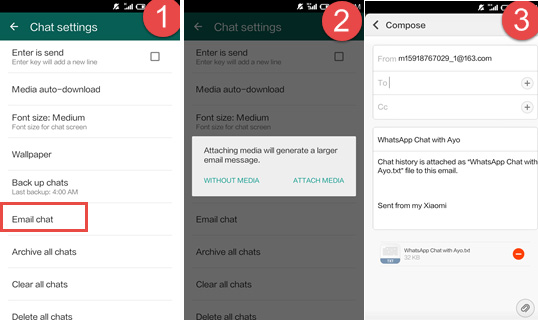
有兩個選項,您可以在Android裝置之間傳輸WhatsApp訊息 — 從本機備份還原和從Google雲端硬碟還原。這兩個選項都要求您先備份您的WhatsApp訊息,然後從備份還原WhatsApp訊息。
步驟 1. 打開舊手機上的WhatsApp設定。
步驟 2. 點擊頂部的三個點圖示進入設定。
步驟 3. 在設定頁面,輕觸「聊天記錄」。
步驟 4. 點擊「備份聊天記錄」。
步驟 5. 然後,點擊「備份」。

步驟 6. 在新手機上安裝WhatsApp,並在第一次安裝時輸入相同的電話號碼,設定您的WhatsApp。如果您已經安裝了,那麼您需要重新安裝。
步驟 7. 然後,軟體將自動檢測本機備份。
步驟 8. 您可以點擊「還原」,還原您的聊天記錄。

步驟 1. 在您的舊手機上執行WhatsApp。
步驟 2. 點擊螢幕右上角的選單圖示(三個垂直的點)。
步驟 3. 輕觸設>「聊天記錄」>選擇「備份聊天記錄」。
步驟 4. 輕觸「備份至Google雲端硬碟」選擇您想備份聊天記錄的頻率。
步驟 5. 選擇您想要備份的Google帳戶,然後點擊「允許」。
步驟 6. 如果您想儲存影片,請輕觸「包含影片」。
步驟 7. 輕觸「備份」完成。

步驟 8. 在新裝置上解除安裝WhatsApp後再重新安裝。
步驟 9. 打開WhatsApp,輸入您的電話號碼,點擊「還原」。
步驟 10. 點擊「下一步」,然後您可以在手機上存取WhatsApp聊天了。

從以上介紹的方法中,您可以輕鬆選擇理想的方式將WhatsApp訊息從舊手機傳輸到新手機。無論您是想從iPhone還是Android傳輸,都可以很輕鬆找到想要的方法來完成工作。
相關文章
免費 iPhone 鈴聲製作工具可輕鬆將鈴聲加到 iPhone
![]() Gina/2024-07-31
Gina/2024-07-31
![]() Agnes/2024-07-31
Agnes/2024-07-31
![]() Agnes/2024-11-06
Agnes/2024-11-06
![]() Agnes/2025-01-09
Agnes/2025-01-09
選擇你所在的位置